
Wat te weten
- Fabrieksinstellingen herstellen: tik op de iPhone op Instellingen > Algemeen > Resetten > Wis alle inhoud en instellingen. Stel een nieuwe toegangscode in.
- Log in op iCloud.com op een pc. Selecteer Zoek iPhone > Alle apparaten > selecteer de iPhone om te wissen > iPhone wissen.
- Herstelmodus (laatste redmiddel): synchroniseer de iPhone met iTunes en tik vervolgens op Bijwerken in het pop-upvenster. Volg de aanwijzingen.
In dit artikel leert u hoe u uw toegangscode voor beperkingen opnieuw instelt door de iPhone volledig te wissen met een fabrieksreset of door de iCloud- of herstelmodus te gebruiken. Een andere optie is om te zoeken naar software van derden die de toegangscode kan achterhalen zonder de iPhone te wissen.
Hoe u de toegangscode voor beperkingen op een iPhone kunt resetten
Als u uw toegangscode voor Beperkingen bent vergeten en deze opnieuw moet instellen, is er maar één trefzekere oplossing: wis uw iPhone en stel hem helemaal opnieuw in. Er zijn drie manieren om uw telefoon te wissen om uw toegangscode voor beperkingen opnieuw in te stellen: met uw iPhone, iCloud of herstelmodus. Voordat u uw iPhone wist, moet u er absoluut zeker van zijn dat u een back-up van al uw gegevens maakt. Als u dat niet doet, verliest u gegevens wanneer u de telefoon wist en kunt u deze mogelijk niet meer terugkrijgen. Leer hoe u een back-up van uw iPhone maakt en bekijk de tip helemaal aan het einde van het artikel voor wat u niet moet doen met een back-up.
Hoe u uw iPhone kunt wissen met een fabrieksreset
U kunt uw iPhone volledig wissen, inclusief de toegangscode voor Beperkingen, door de telefoon terug te zetten naar de fabrieksinstellingen. Doe dit op het apparaat door deze stappen te volgen:
-
Tik op je iPhone op de Instellingen app om het te openen.
-
Kraan Algemeen.
-
Kraan Resetten.
-
Kraan Wis alle inhoud en instellingen en volg de aanwijzingen op het scherm.
Hoe u uw iPhone kunt wissen met iCloud
Als u geen directe, fysieke toegang tot uw iPhone heeft, kunt u deze op afstand wissen met iCloud. Het wissen van een iPhone met iCloud is net zoiets als dit doen wanneer je telefoon is gestolen. Dit is wat u moet doen:
-
Ga op een computer naar iCloud.com en log in met de Apple ID die is gebruikt op de telefoon die je wilt wissen.
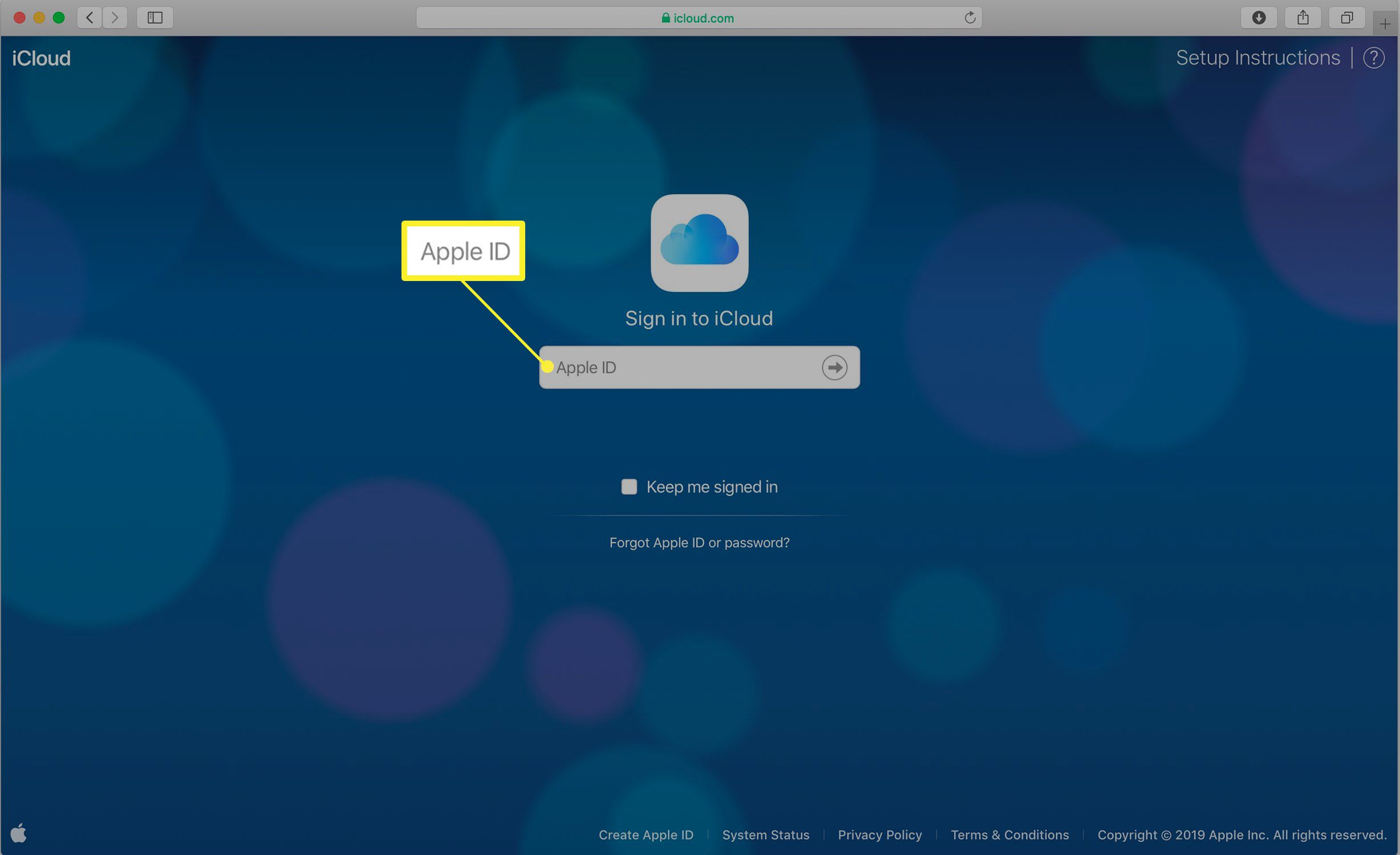
-
Kiezen Zoek iPhone.
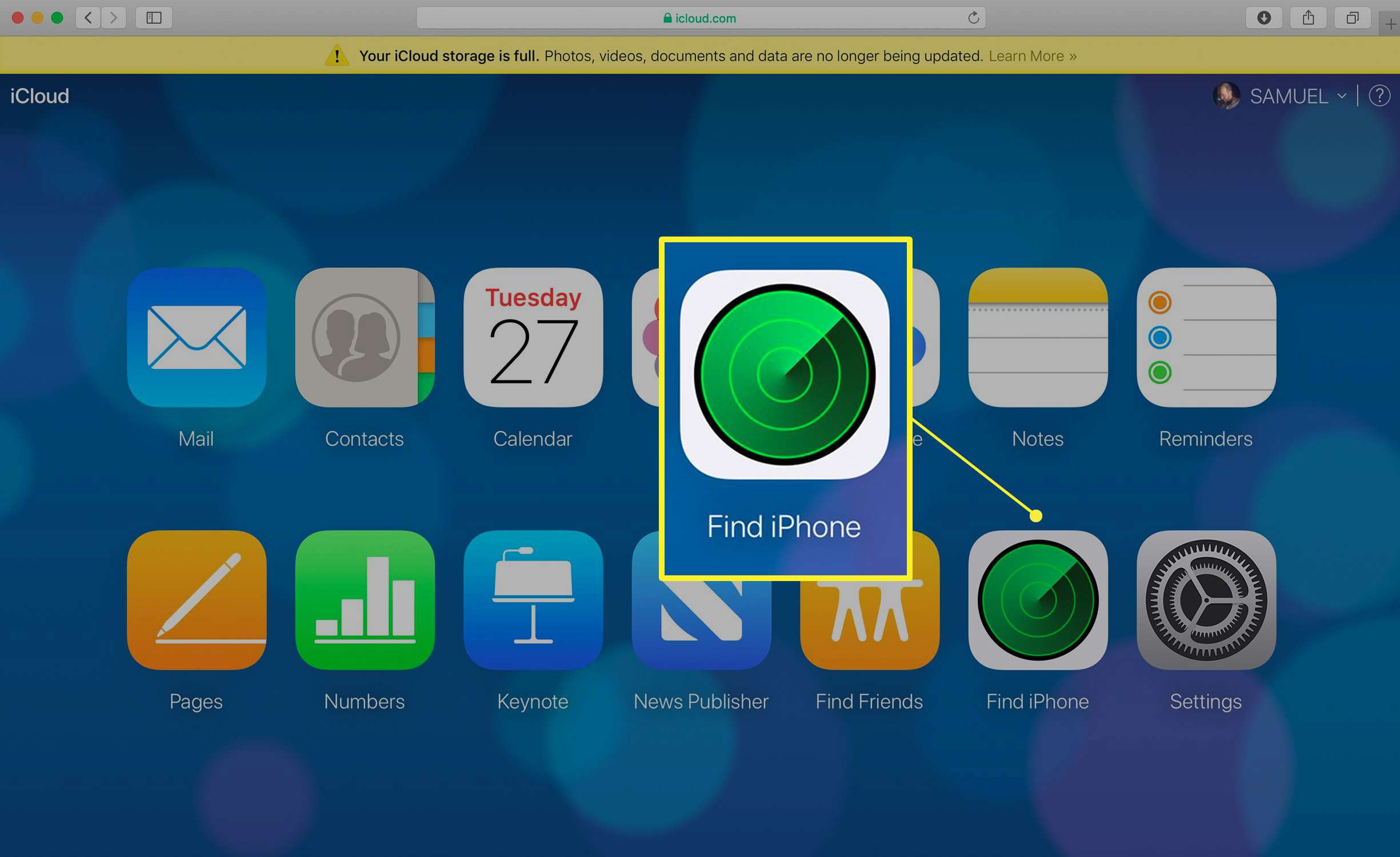
-
Selecteer Alle apparaten bovenaan het scherm en kies vervolgens de iPhone die je wilt wissen.
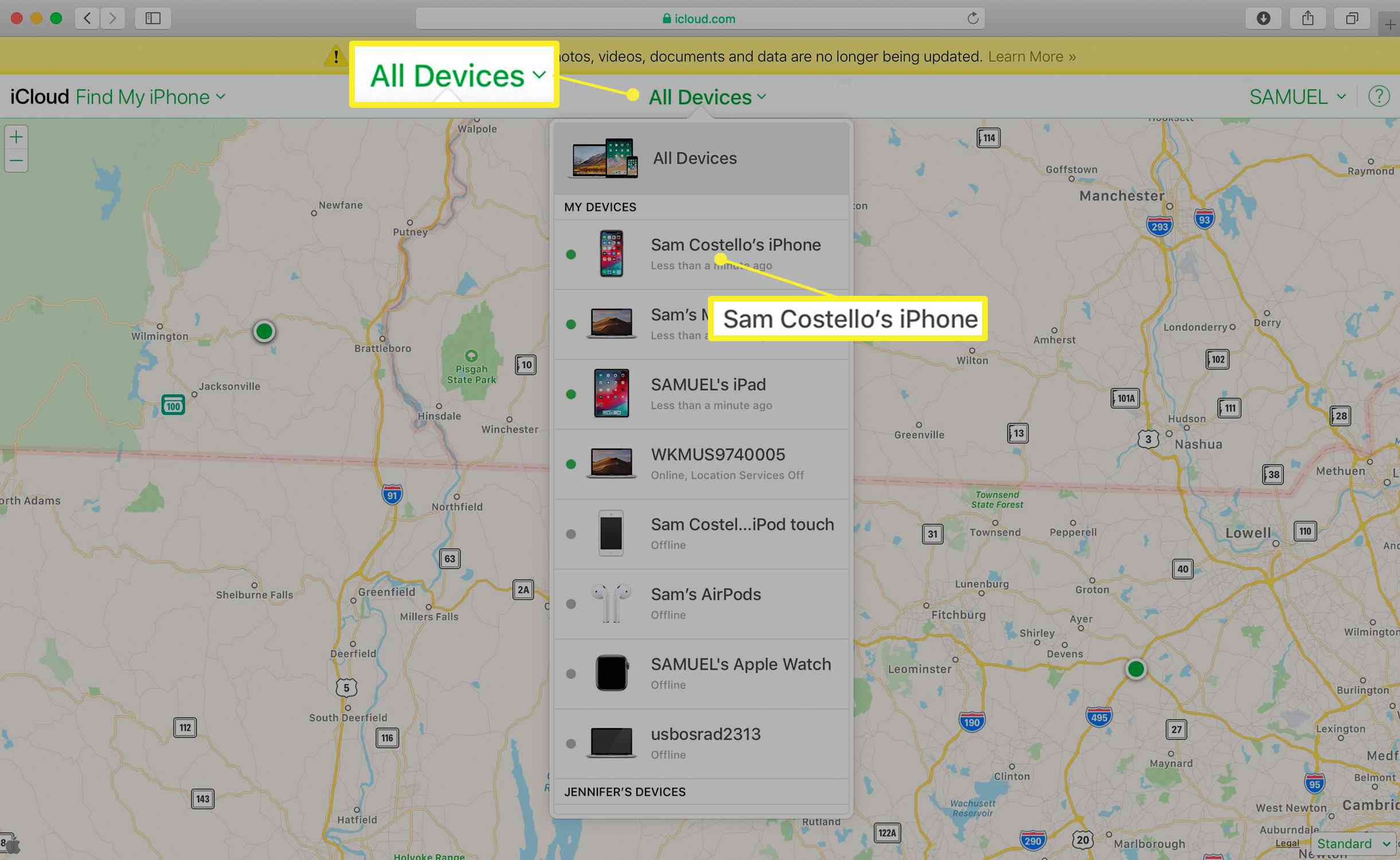
-
Kiezen iPhone wissen en volg de aanwijzingen op het scherm.
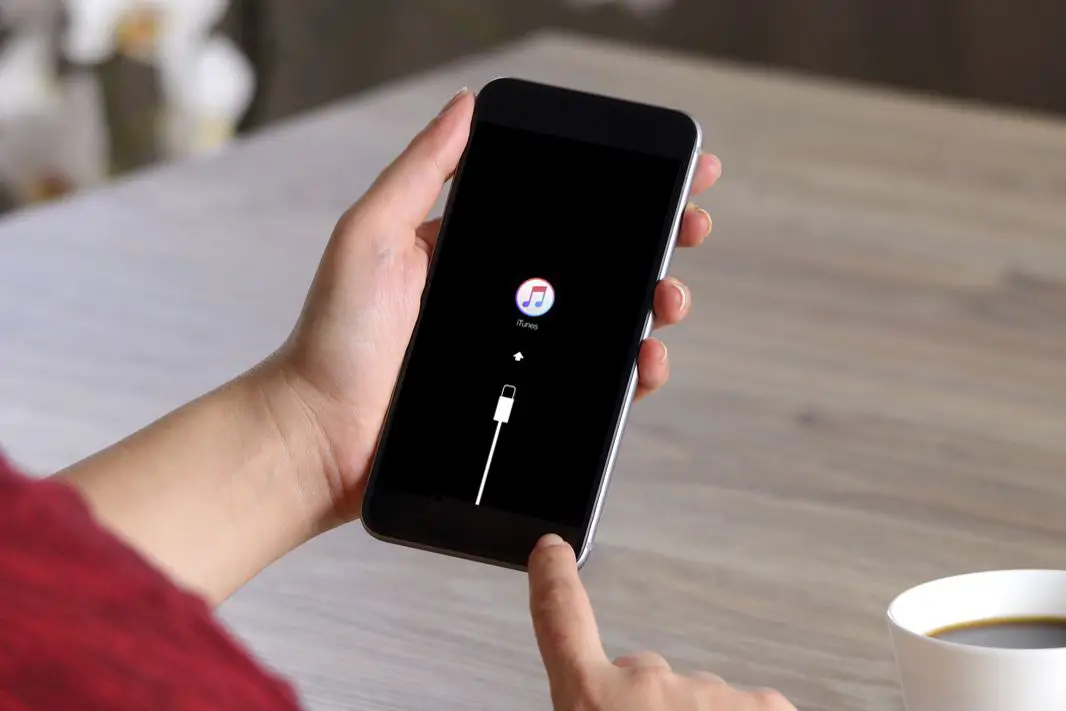
Hoe u uw iPhone kunt wissen met behulp van de herstelmodus
Het is ook mogelijk om een iPhone te wissen met behulp van de herstelmodus. Herstelmodus is normaal gesproken een laatste redmiddel voor het oplossen van problemen. Begin niet met deze methode, maar u hebt deze in sommige gevallen nodig, bijvoorbeeld wanneer er een probleem is met uw besturingssysteem en andere methoden niet werken. Voor deze methode is iTunes op een computer vereist.
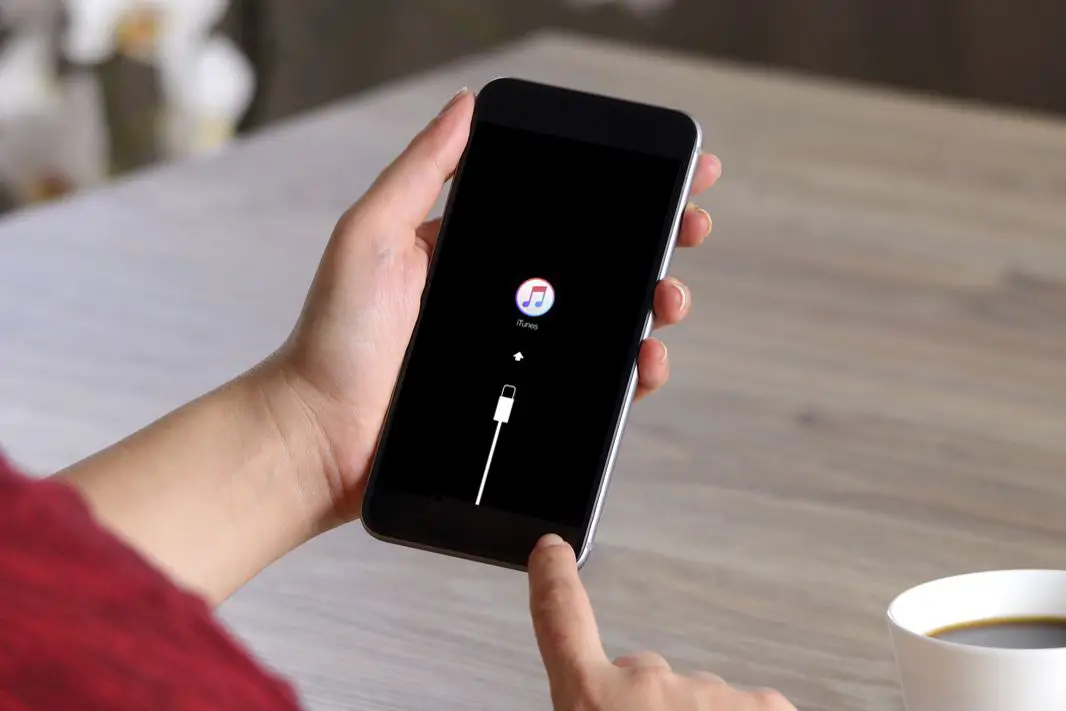
-
Zet je iPhone uit door de Sleep/Wake-knop ingedrukt te houden. Houd op de iPhone 6 en nieuwer ook de knop Volume omlaag ingedrukt.
-
Koop een computer waarop iTunes is geïnstalleerd, maar open iTunes nog niet.
-
De volgende stap hangt af van welk model iPhone je hebt:
- iPhone 8 en hoger: Sluit de synchronisatiekabel aan op uw iPhone. Houd de zijknop ingedrukt en sluit de kabel aan op de computer.
- iPhone 7-serie: Sluit de synchronisatiekabel aan op uw iPhone. Houd de knop Volume omlaag ingedrukt en sluit de kabel aan op de computer.
- iPhone 6S-serie en eerder: Sluit de synchronisatiekabel aan op uw iPhone. Houd de Home-knop ingedrukt en sluit het andere uiteinde aan op de computer.
-
Blijf de zij-, volume-omlaag- of startknop ingedrukt houden (afhankelijk van uw model) totdat de Verbinden met iTunes scherm verschijnt op uw iPhone.
-
In iTunes wordt in een pop-upvenster aangeboden om: Bijwerken of Herstellen de telefoon. Klik Bijwerken en volg de aanwijzingen op het scherm.
Programma’s van derden die vergeten beperkingen opnieuw instellen Toegangscode
Het wissen van je iPhone is een extreme manier om een vergeten toegangscode voor Beperkingen opnieuw in te stellen. Als u dit wilt voorkomen, is er mogelijk software die kan helpen. Een beetje tijd bij uw favoriete zoekmachine op zoek naar software zou een heleboel opties moeten opleveren. Overweeg gebruikersrecensies, prijs en of de leverancier betrouwbaar lijkt. De meeste van deze programma’s werken op dezelfde manier: ze graven in bestaande back-ups van uw iPhone-gegevens op uw computer om de toegangscode voor Beperkingen te achterhalen. Vervolgens kunt u het op uw iPhone invoeren om de instellingen of de toegangscode zelf te wijzigen. Dit vereist dat je een back-up van je iPhone hebt die natuurlijk de toegangscode bevat.
Na het wissen van uw iPhone en het opnieuw instellen van de toegangscode voor beperkingen
Nadat je je iPhone hebt gewist en je toegangscode voor Beperkingen opnieuw hebt ingesteld, zijn er een paar stappen die je kunt nemen:
- iPhone instellen: Nu je iPhone in de fabrieksnieuwe staat is hersteld, moet je hem opnieuw instellen. Volg de instructies in Een nieuwe iPhone instellen.
- Muziek en apps opnieuw downloaden: Als je veel muziek, apps of andere media hebt gekocht via de iTunes- en App Stores, kun je deze allemaal gratis opnieuw downloaden. Lees meer in Aankopen opnieuw downloaden.
- Stel een nieuwe toegangscode voor Beperkingen in: Ervan uitgaande dat u Beperkingen wilt blijven gebruiken, moet u een nieuwe toegangscode instellen. Zorg ervoor dat het een code is die je deze keer zult onthouden.
Het enige dat u niet wilt doen, is een back-up van uw iPhone herstellen met dezelfde toegangscode voor Beperkingen die u bent vergeten. Als u dat doet, bevindt u zich weer in de situatie waarin u zich aan het begin van het proces bevond. Als je een back-up hebt die de toegangscode niet bevat, kun je die herstellen, maar je kunt gegevens kwijtraken die tussen die back-up en vandaag zijn gemaakt.
Het verschil tussen beperkingen en toegangscodes voor apparaten
Er zijn twee soorten veelgebruikte toegangscodes op de iPhone: een toegangscode voor een apparaat en een toegangscode voor Beperkingen, en het is belangrijk om te begrijpen hoe ze verschillen.
Wachtwoord voor iPhone-apparaat
Een apparaattoegangscode is wat u invoert wanneer u het apparaat wilt ontgrendelen voor gebruik. Het wordt gebruikt als beveiligingsmaatregel om te voorkomen dat onbevoegden toegang krijgen tot uw apparaat. Deze voer je in op het vergrendelscherm (tenzij je Touch ID of Face ID gebruikt).
iPhone-beperkingen toegangscode
Een toegangscode voor Beperkingen voorkomt dat de instellingen voor Beperkingen op uw telefoon worden gewijzigd of uitgeschakeld. Deze vul je in als je naar het gedeelte Beperkingen van de app Instellingen gaat. Het voorkomt dat mensen die de instellingen voor Beperkingen niet zouden moeten kunnen wijzigen (bijvoorbeeld kinderen) toegang krijgen tot de instellingen. U stelt elke toegangscode afzonderlijk in, dus er is geen relatie tussen de twee, tenzij u dezelfde code voor beide gebruikt, maar doe dat niet. Het is een slechte beveiliging en maakt het gemakkelijk om de toegangscode voor Beperkingen te raden).
